小编教你修改文件属性的类型
- 分类:Win10 教程 回答于: 2018年10月25日 23:12:00
对于对电脑不是很了解的朋友,想通过修改文件属性来解决工作上文件整理的问题,苦于不知道文件属性是什么东西更不知道怎么修改,下面,小编就来跟大伙详解文件后缀修改的办法。
电脑系统中有很多不同文件的类型,这些不同的文件类型所显示的图标也都不一样。有的时候我们可能不小心把把文件名称后缀都改了,导致文件无法正确打开,遇到这种情况的话只需要将文件属性类型重新修改就可以了。下面小编给您操作一下。
以下是修改文件属性类型的详细步骤:
1、打开我的电脑。

文件类型图-1
2、然后点击工具栏上的“工具(Win10)”查看(Win10)如下图:
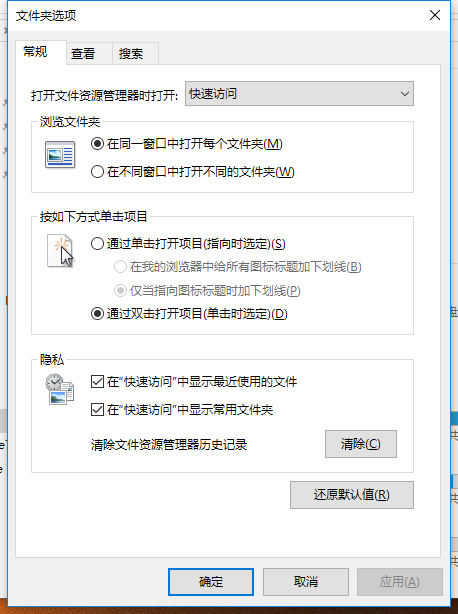
文件类型图-2
3、我们在查看页下 高级选项中,取消勾选“隐藏已知文件类型扩展名”,然后确定即可。

文件属性设置图-3
4、设置好之后,我们就可以查看,如最普通的文本文档 也会显示 txt 的扩展名。

文件属性图-4
5、想要改扩展名的话,把.之后的txt改成你想要的扩展名即可,如jpg等!

文件基本属性图-5
需要注意的是虽然文件扩展名可以随便改,但是不是随便什么软件都可以打开的哦。
以上是修改文件属性类型的详细步骤。
 有用
26
有用
26


 小白系统
小白系统


 1000
1000 1000
1000 1000
1000 1000
1000 1000
1000 1000
1000 1000
1000 1000
1000 1000
1000 1000
1000猜您喜欢
- win10系统的windows更新怎么关掉..2022/08/11
- u盘装系统win10教程2022/07/12
- 小编教你Win10系统任务栏如何调节透明..2019/05/29
- 小编教你怎么刻录光盘2018/10/24
- 微软windows10原版系统怎么安装的教程..2021/10/16
- 小白数据恢复精灵激活码如何使用..2023/03/23
相关推荐
- 如何给电脑装系统win102023/01/09
- 几个步骤教你电脑7怎么更新到10..2020/09/05
- 怎么在win10家庭版移除hyper2020/10/03
- win10文件显示后缀名的图文详解..2020/10/20
- 惠普品牌机一键重装系统win10..2020/07/03
- win10升级win11方法2023/01/01

















